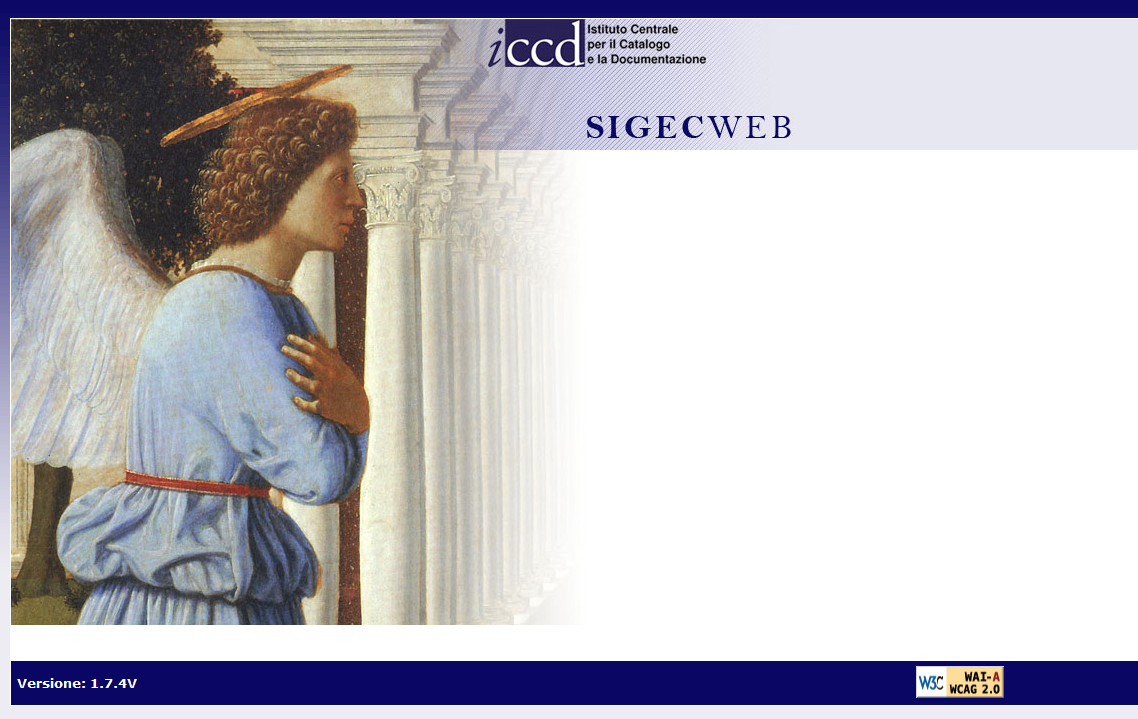SIGECweb è la piattaforma del Sistema informativo generale del catalogo accessibile via web.
AGGIORNAMENTO 8 MAGGIO 2020: con il rilascio della versione di SIGECweb 2.1.0, Il SIGECweb è ora compatibile con tutti i browser, quindi per il suo corretto utilizzo NON dovrà più essere utilizzata l’apposita versione (45.02) del browser Mozilla Firefox.
Tramite SIGECweb tutti gli utenti abilitati (sia interni al Ministero, sia esterni) possono accedere al patrimonio informativo delle schede di catalogo per effettuare nuove catalogazioni, digitalizzazioni delle schede cartacee esistenti o campagne di revisione delle schede già inserite in banca dati, nonché ricerche estese. Si tratta di uno strumento fondamentale per la tutela del patrimonio culturale italiano.
Da alcuni anni, per una serie di problemi tecnici, SIGECweb è accessibile solo tramite una specifica versione del browser Firefox, la 45, che l’Istituto Centrale per il Catalogo e la Documentazione (ICCD) mette a disposizione tramite il proprio sito. In pratica questa versione personalizzata non sostituisce il browser esistente ma viene installata esclusivamente per l’uso del SIGECweb.
Il file di installazione fornito è disponibile solo per sistemi Windows, e una volta installato crea un nuovo profilo utente separato da quello principale (non troveremo la cronologia dei siti visitati, le password salvate, i segnalibri, le opzioni etc).
Se abbiamo esigenza di usare SIGECweb da macOS o GNU/Linux, è possibile comunque seguire attentamente i suggerimenti riportati nell’articolo Install an older version of Firefox e scaricare la stessa versione 45 per il nostro sistema operativo dall’archivio ufficiale di Mozilla:
La versione per GNU/Linux è direttamente funzionante una volta estratti i file dall’archivio compresso. È tuttavia necessario creare un diverso profilo utente, analogamente alla versione predisposta da ICCD. In questo profilo utente sarà anche salvata l’opzione di disattivare gli aggiornamenti, che dobbiamo limitare al solo Firefox per SIGECweb.
Il modo più semplice per creare il nuovo profilo utente è eseguire Firefox dal terminale dalla directory dove è stato scaricato:
» ./firefox -P


Una volta creato il profilo utente dedicato, è necessario disattivare gli aggiornamenti automatici, che purtroppo non possiamo installare. Visto che è importantissimo mantenere aggiornata la versione di uso generale, l’uso di due profili separati ci permette di limitare questa disattivazione alla versione “parallela” dedicata a SIGECweb.
Adesso siamo pronti per continuare a usare il normale Firefox (debitamente aggiornato alla versione più recente!) per tutte le nostre attività, riservando la versione 45 a SIGECweb.
Chiudiamo tutte le finestre di Firefox, e poi apriamo nuovamente la versione normale. A questo punto comparirà nuovamente la finestra di selezione del profilo: possiamo riattivare l’utilizzo del profilo utente default senza chiedere all’avvio della versione Firefox normale, mentre useremo il profilo “SIGECweb” in modo dedicato avviando dal terminale.

Sempre dalla directory dove è stata scaricata la versione 45, possiamo usare questo comando:
» ./firefox -P SIGECweb --no-remote
L’opzione -P indica quale profilo caricare (senza far comparire la finestra di scelta) mentre l’opzione --no-remote permette di eseguire in parallelo entrambe le versioni di Firefox senza che quella dedicata a SIGECweb prenda il sopravvento.
Ora possiamo dedicarci alla catalogazione di beni culturali anche se il nostro sistema operativo non è Windows.